- Other guides
- Panduan bagi pemula
- JOSM - Editing Lebih Detil
- Memulai JOSM
- Proses Mengedit dengan JOSM
- Editing OpenStreetMap dengan JOSM
- JOSM Tools
- Plugin JOSM
- Tool JOSM Lainnya
- Preset JOSM
- Membuat Kustom Presets
- Relasi JOSM
- Tips Editing
- Citra Udara
- Pergeseran Citra Satelit
- Menyelesaikan Konflik
- Koordinasi
- Mapping with a SmartPhone, GPS or Paper
- Data OSM
- HOT Tips - Memulai untuk pembuat peta pemula - iD editor
- sumber lainnya
|
|
Preset JOSMJika Anda telah menggunakan JOSM dalam waktu yang lama, sekarang Anda mengerti sedikit mengenai tag dan preset. Setiap ojek didefinisikan dengan dua hal - pertama, geometri (apakah itu titik, garis, atau poligon dan lokasi), dan kedua, atribut yang ada dalam bentuk tag. Ketika Anda menggambar sebuah objek dan memilih dari menu Presets, tag yang benar secara otomatis diterapkan ke objek. Jika Anda ingin menggunakan preset, apa yang terjadi ketika Anda ingin menambahkan tag yang tidak ada di dalam menu, atau ketika Anda ingin mengkostumisasi tag Anda sendiri? Pada kasus ini, Anda dapat menambahkan kustom item menu ke Preset. Pada sesi ini kita akan melihat bagaimana melakukan ini. Pada bab berikut, kita akan membahas bagaimana membuat file preset yang dikustom Anda sendiri. Menambahkan PresetMenu dan submenu membentuk menu Presets yang disimpan pada file yang menjelaskan bagaimana membuat menu dan form isian yang muncul ketika Anda klik pada sebuah preset, dan bagaimana mendefinisikan tag apa yang ditambahkan ke sebuah objek berdasarkan bagaimana form isian tersebut diisi. File preset dapat ditambahkan dari arsip online, atau disimpan dalam komputer Anda dan ditambahkan ke dalam JOSM.
Apakah bab ini bermanfaat?
Beri tahu kami, dan bantu kami memperbaiki panduan OSM!
|


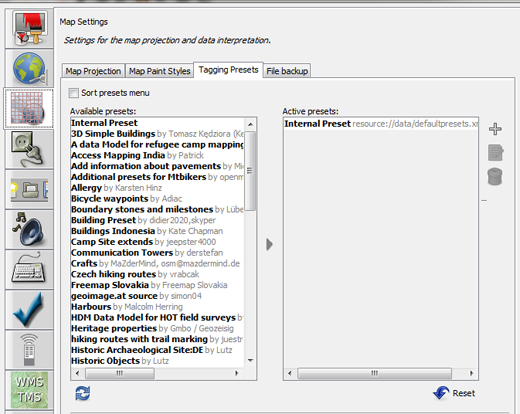
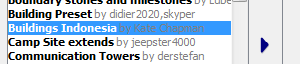


 Kembali ke bagian atas halaman
Kembali ke bagian atas halaman